---恢复内容开始---
docker-compose
简介
Docker-Compose项目是Docker官方的开源项目,负责实现对Docker容器集群的快速编排。
Docker-Compose将所管理的容器分为三层,分别是工程(project),服务(service)以及容器(container)。
Docker-Compose运行目录下的所有文件(docker-compose.yml,extends文件或环境变量文件等)组成一个工程,若无特殊指定工程名即为当前目录名。一个工程当中可包含多个服务,每个服务中定义了容器运行的镜像,参数,依赖。一个服务当中可包括多个容器实例,Docker-Compose并没有解决负载均衡的问题,因此需要借助其它工具实现服务发现及负载均衡。
Docker-Compose的工程配置文件默认为docker-compose.yml,可通过环境变量COMPOSE_FILE或-f参数自定义配置文件,其定义了多个有依赖关系的服务及每个服务运行的容器。
安装
docker-compose使用pip安装即可
pip install docker-compose
使用docker-compose version查看版本
我的centos中有python3,所以直接查看提示docker-compose命令不存在
默认的Python版本是2.7,我是使用3.6的pip安装的,所以去、/usr/local/python3/bin目录下找到docker-compose创建软连接
[root@bogon bin]# ln -s /usr/local/python3/bin/docker-compose /usr/bin/docker-compose
[root@bogon /]# docker-compose version
docker-compose version 1.24.1, build 4667896
docker-py version: 3.7.3
CPython version: 3.6.2
OpenSSL version: OpenSSL 1.0.2k-fips 26 Jan 2017
[root@bogon /]#
实例
docker-compose.yml文件
docker-compose已经安装成功,接下来去https://hub.docker.com上找个项目部署练练手,项目地址:https://hub.docker.com/r/easymock/easymock

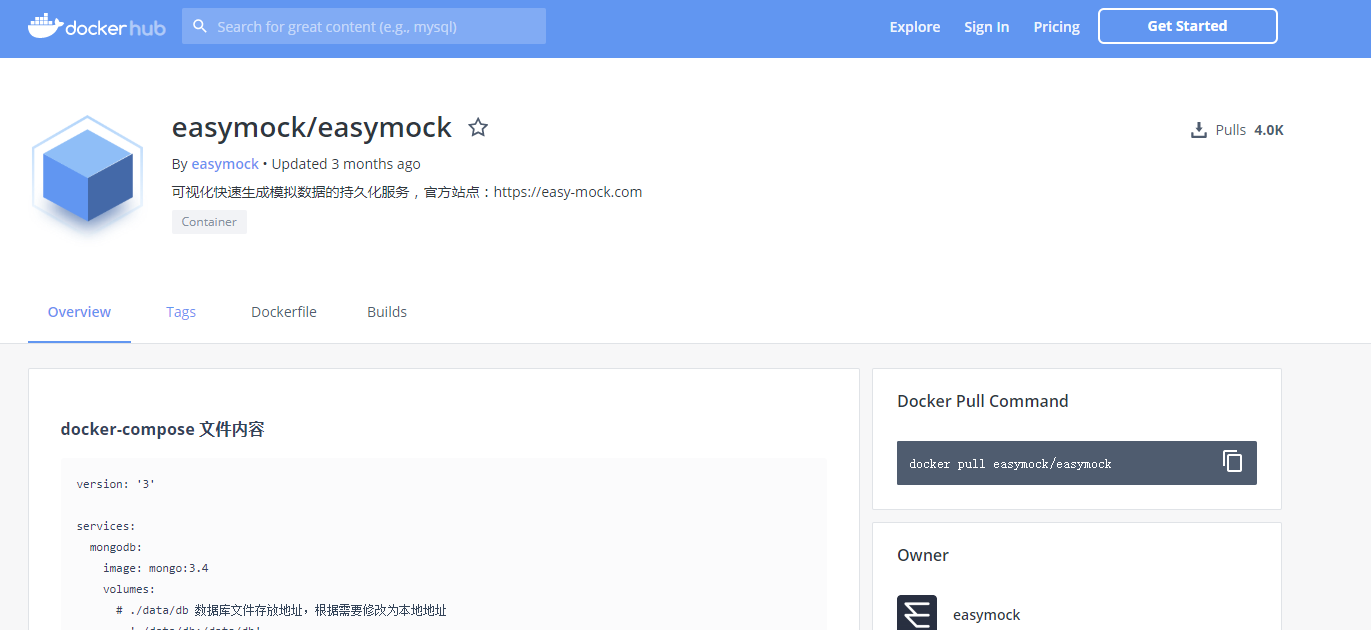
docker-compose 文件内容
version: '3' services: mongodb: image: mongo:3.4 volumes: # ./data/db 数据库文件存放地址,根据需要修改为本地地址 - './data/db:/data/db' networks: - easy-mock restart: always redis: image: redis:4.0.6 command: redis-server --appendonly yes volumes: # ./data/redis redis 数据文件存放地址,根据需要修改为本地地址 - './data/redis:/data' networks: - easy-mock restart: always web: image: easymock/easymock:1.6.0 command: /bin/bash -c "npm start" ports: - 7300:7300 volumes: # 日志地址,根据需要修改为本地地址 - './logs:/home/easy-mock/easy-mock/logs' # 配置地址,请使用本地配置地址替换 # - './production.json:/home/easy-mock/easy-mock/config/production.json' networks: - easy-mock restart: always networks: easy-mock:
使用方式
- 安装 docker-compose
- 新建文件
docker-compose.yml并将上面 docker-compose 文件内容复制进入docker-compose.yml,然后将内容中注释位置替换为自己需要的本地地址即可。主要有三个需要替换的地方,数据库文件存储位置,日志文件存储位置,自定义配置文件本地地址。 - 启动:
docker-compose up -d
自定义配置参考 easymock readme 中的配置小节。
注意
- 使用容器方式运行不需要指定
db和redis参数 - production.json 配置中注意以下问题
{ "port": 7300, "host": "0.0.0.0", "pageSize": 30, "proxy": false, "db": "mongodb://mongodb/easy-mock" # host 请务必替换为mongodb, 而非 localhost "unsplashClientId": "", "redis": { "keyPrefix": "[Easy Mock]", "port": 6379, "host": "redis", // 请勿使用 localhost,换 "redis" "password": "", "db": 0 }, ...... ...... }
在本地新建一个文件夹/home/leslie/easymock,接着新建文件docker-compose.yml,把上面的内容写入到这个文件里,如下步骤
[root@bogon easymock]# ls
docker-aompose.yal
[root@bogon easymock]# less docker-aompose.yal
version: '3'
services:
mongodb:
image: mongo:3.4
volumes:
# ./data/db 数据库文件存放地址,根据需要修改为本地地址
- './data/db:/data/db'
networks:
- easy-mock
restart: always
redis:
image: redis:4.0.6
command: redis-server --appendonly yes
volumes:
# ./data/redis redis 数据文件存放地址,根据需要修改为本地地址
- './data/redis:/data'
networks:
- easy-mock
restart: always
web:
image: easymock/easymock:1.6.0
command: /bin/bash -c "npm start"
ports:
- 7300:7300 volumes:
docker-compose up启动
使用docker-compose up 指令启动服务,可以看到依次启动三个容器
- Creating easymock_redis_1 ... done
- Creating easymock_mongodb_1 ... done
- Creating easymock_web_1 ... done
web_1 |
web_1 | > easy-mock@1.6.0 start /home/easy-mock/easy-mock
web_1 | > cross-env NODE_ENV=production node app
web_1 |
web_1 | WARNING: NODE_ENV value of 'production' did not match any deployment config file names.
web_1 | WARNING: See https://github.com/lorenwest/node-config/wiki/Strict-Mode
web_1 | server started at http://0.0.0.0:7300
mongodb_1 | 2019-09-04T07:14:47.881+0000 I NETWORK [thread1] connection accepted from 172.18.0.2:43855 #2 (1 connection now open)
web_1 | events.js:182
web_1 | throw er; // Unhandled 'error' event
web_1 | ^
web_1 |
web_1 | Error: EACCES: permission denied, open 'logs/2019-09-04-info.log'
mongodb_1 | 2019-09-04T07:14:47.907+0000 I - [conn2] end connection 172.18.0.2:43855 (1 connection now open)
web_1 | npm ERR! code ELIFECYCLE
web_1 | npm ERR! errno 1web_1 | npm ERR! easy-mock@1.6.0 start: `cross-env NODE_ENV=production node app`
如果看到以下报错,给log文件夹加个权限即可
chmod 777 logs
ey: { project: 1, create_at: -1 }, name: "project_1_create_at_-1", ns: "easy-mock.mocks", background: true }
mongodb_1 | 2019-09-04T07:17:34.582+0000 I INDEX [conn2] build index on: easy-mock.groups properties: { v: 2, unique: true, key: { name: 1 }, name: "name_1", ns: "easy-mock.groups", background: true }
mongodb_1 | 2019-09-04T07:17:34.589+0000 I INDEX [conn3] build index on: easy-mock.projects properties: { v: 2, key: { user: 1, members: 1, create_at: -1 }, name: "user_1_members_1_create_at_-1", ns: "easy-mock.projects", background: true }
mongodb_1 | 2019-09-04T07:17:34.596+0000 I INDEX [conn5] build index on: easy-mock.mock_counts properties: { v: 2, key: { mock: 1, create_at: -1 }, name: "mock_1_create_at_-1", ns: "easy-mock.mock_counts", background: true }
mongodb_1 | 2019-09-04T07:17:34.603+0000 I INDEX [conn7] build index on: easy-mock.user_project properties: { v: 2, unique: true, key: { project: 1, user: 1 }, name: "project_1_user_1", ns: "easy-mock.user_project", background: true }
mongodb_1 | 2019-09-04T07:17:34.609+0000 I INDEX [conn6] build index on: easy-mock.user_group properties: { v: 2, unique: true, key: { group: 1, user: 1 }, name: "group_1_user_1", ns: "easy-mock.user_group", background: true }
mongodb_1 | 2019-09-04T07:17:34.609+0000 I INDEX [conn4] build index done. scanned 0 total records. 0 secs
mongodb_1 | 2019-09-04T07:17:34.610+0000 I INDEX [conn1] build index done. scanned 0 total records. 0 secs
mongodb_1 | 2019-09-04T07:17:34.610+0000 I INDEX [conn2] build index done. scanned 0 total records. 0 secs
mongodb_1 | 2019-09-04T07:17:34.611+0000 I INDEX [conn3] build index done. scanned 0 total records. 0 secs
mongodb_1 | 2019-09-04T07:17:34.611+0000 I INDEX [conn5] build index done. scanned 0 total records. 0 secs
mongodb_1 | 2019-09-04T07:17:34.612+0000 I INDEX [conn7] build index done. scanned 0 total records. 0 secs
mongodb_1 | 2019-09-04T07:17:34.622+0000 I INDEX [conn3] build index on: easy-mock.groups properties: { v: 2, key: { user: 1, create_at: -1 }, name: "user_1_create_at_-1", ns: "easy-mock.groups", background: true }
mongodb_1 | 2019-09-04T07:17:34.623+0000 I INDEX [conn3] build index done. scanned 0 total records. 0 secs
mongodb_1 | 2019-09-04T07:17:34.626+0000 I INDEX [conn6] build index done. scanned 0 total records. 0 secs
就正常了
docker-compose挂后台运行
挂后台运行需加-d参数
docker-compose up -d
查看正在启动的docker容器使用docker ps
[root@bogon easymock]# docker ps
CONTAINER ID IMAGE COMMAND CREATED STATUS PORTS NAMES
188db7406653 redis:4.0.6 "docker-entrypoint.s…" 32 seconds ago Up 28 seconds 6379/tcp easymock_redis_1
0d74514cecb4 mongo:3.4 "docker-entrypoint.s…" 32 seconds ago Up 29 seconds 27017/tcp easymock_mongodb_1
70d37e69706e easymock/easymock:1.6.0 "/bin/bash -c 'npm s…" 32 seconds ago Up 29 seconds 0.0.0.0:7300->7300/tcp easymock_web_1
2c83aab72e3e tomcat "catalina.sh run" 21 hours ago Up 4 hours 0.0.0.0:8089->8080/tcp leslietomcat
[root@bogon easymock]#
docker-compose停止运行
停掉服务使用docker-compose down
docker-compose down
[root@bogon easymock]# docker-compose down
Stopping easymock_redis_1 ... done
Stopping easymock_mongodb_1 ... done
Stopping easymock_web_1 ... done
Removing easymock_redis_1 ... done
Removing easymock_mongodb_1 ... done
Removing easymock_web_1 ... done
Removing network easymock_easy-mock
[root@bogon easymock]#